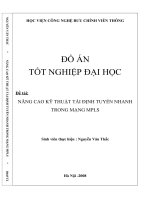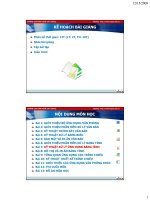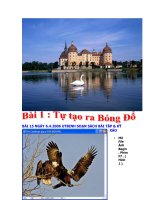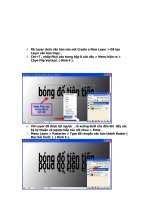kỹ thuật tạo bóng đổ trong phtoshop part6 ppsx
Bạn đang xem bản rút gọn của tài liệu. Xem và tải ngay bản đầy đủ của tài liệu tại đây (2.78 MB, 10 trang )
7. Rê Layer qua lại giữa các Files Ảnh :
Trong bài nầy bạn đã mở File ành 2 rê qua File ảnh 1 . Khi nhả
chuột có khi ảnh 2 sẽ sai lệch một chút . Bạn giữ Shift khi rê , ảnh
sẽ vào đúng vị trí .
8. Các nét vẽ tạo bóng đổ :
Bài nầy bạn dùng cọ mềm tạo bóng đổ . Có loại cọ tên DROP
SHADOW BRUSHES mà bạn có thể nạp vào Menu chứa các cọ của
Photoshop.
Cách làm : Trên Thanh Options , Nhấp Menu Tam giác đen nhỏ
quay xuống , Menu chứa cọ xuất hiện , nhấp tiếp Tam Giác Đen
nhỏ chỉa Phải < Menu hiện ra các Tùy Chọn > Chọn DROP
SHADOW BRUSHES . Nhấp Ok. Các cọ mới mà bạn sử dụng sẽ
được nạp vào Bảng Các Brushes. (7).
BÀI 31 NGÀY 18.4.2006 UTBINH SOẠN THEO SÁCH BÀI TẬP & KỸ XẢO
CỦA NQB
1. Mở File Ảnh > Phím F7 > Ctrl+J .
(H1).
2. New Layer > Layer Style > Drop Shadow hoặc nhấp vào biểu
tượng f ở đáy Tab Layers . (H2).
3. Chọ
n Size 10 , Distance 8 > Opacity 65% . Bạn có thể nhập giá trị
khác . Ok. (H3).
4. Menu Window > Show Style > Xuất hiện bảng Styles > Nhấp
Menu Tam Giác Nhỏ > New Style để mở Hộp Thoại New Style .
(H4).
5. N
hập vào Ô Name : My Custom Drop Shadow , chọn Include Layer
Effects > Ok. Như vậy là bóng đổ do bạn tự tạo đã được đưa vào
Bảng Styles nằm ở vị trí cuối cùng .(H5 ).
6. File Ảnh 1 > Ctrl+A > Magic
Wand Tool > Ctrl+Shift+I >
Phím V > Ctrl+N tạo File
Trắng > Rê Ảnh 1 vào File
Trắng .(H6).
7. Window > Styles > Nhấp Biểu tượng vừa tạo > Cái Bóp đã được
tạo bóng đổ theo phong cách của bạn đã tạo biểu tượng riêng đã
chứa sẵn trong bảng Styles . (H7).
8. Trong Trang Drop Shadow , bạn nhấp Thẻ New Style để ra Hộp
New Style > Ô Name nhập Tên của Style bạn vừa tạo . Giống cách
thức trên.
BÀI 32 NGÀY 18.4.2006 UTBỈNH SOẠN THEO SÁCH BÀI TẬP & KỸ XẢO
NQBẠCH
1. Mở File Ảnh 1 làm nền .> Phím F7. (H1).
2. M
ở
File Ảnh 2 > Ctrl+J > Filter Extract > Chọn Công Cụ Edge
Highlight rê tạo vùng chọn > Chọn Công Cụ Fill Tool đổ màu vào
bên trong vùng chọn .OK. (H2).